买了两块3090卡闲置很长时间了,之前tf 1.12.0版本用习惯了不想转工具。这段时间闲下来转了之后有些环境不适配,在雷神帮助下安装完毕,虽然出了点怪东西,整体还好。
原环境CUDA为11.4 其他配置如下

之前conda install的pytorch实为cpu版本,查看gpu等信息时会显示
最开始是想着先把pytorch直接替换为CUDA 11.4版本直接安装即可,在pytorch官网上目前为2.4.1版本,CUDA最低11.8,torch 2.0版本以上的最低也是11.7,安装方式为:

conda install pytorch torchvision torchaudio pytorch-cuda=11.8 -c pytorch -c nvidia
可尝试将11.8改为11.4(未尝试,到这里就尝试用11.8或则12)或找寻前续对应版本,LLM等相关方向建议直接换最近CUDA 12.4。 11.4在装时测试机找不到资源,11.3安装后寻找不到GPU资源。
到目前为止就需要考虑先升级CUDA
Section 1 CUDA 升级(11.4 -> 11.8)
先查看下系统信息
cat /etc/os-release
lsb_release -a

CUDA 官网直接进入后选择即可(地址),本机打算升级到CUDA 11.8(地址)

在安装 CUDA 11.8 时,deb 和 runfile 是两种不同的安装方式:
-
deb:
- 适用于基于 Debian 的系统(如 Ubuntu)。
- 这种安装方式可以通过包管理器轻松安装和管理,方便更新和卸载。
- 使用命令如
sudo dpkg -i <package.deb>来安装。
-
runfile:
- 适用于更广泛的 Linux 发行版。
- 这种方式提供了更大的灵活性,可以选择安装哪些组件(例如只安装驱动或工具包)。
- 需要在命令行中执行,例如
sudo sh cuda_11.8.0_XXX_linux.run。
通常,如果你使用的是 Ubuntu 等 Debian 系统,推荐使用 deb 方式;如果你需要更多的控制或使用其他 Linux 发行版,可以选择 runfile。
这边安装时选择的deb (local)

wget https://developer.download.nvidia.com/compute/cuda/repos/ubuntu2004/x86_64/cuda-ubuntu2004.pin
sudo mv cuda-ubuntu2004.pin /etc/apt/preferences.d/cuda-repository-pin-600
wget https://developer.download.nvidia.com/compute/cuda/11.8.0/local_installers/cuda-repo-ubuntu2004-11-8-local_11.8.0-520.61.05-1_amd64.deb
sudo dpkg -i cuda-repo-ubuntu2004-11-8-local_11.8.0-520.61.05-1_amd64.deb
sudo cp /var/cuda-repo-ubuntu2004-11-8-local/cuda-*-keyring.gpg /usr/share/keyrings/
sudo apt-get update
sudo apt-get -y install cuda
照着安装即可。
安完可能有报错:

可参照下文尝试是否能够解决解决apt-get安装中的E: Sub-process /usr/bin/dpkg returned an error code (1)问题 - 焦距 - 博客园

把这个进行之后,尝试
sudo apt-get update
sudo apt-get -y install cuda
完了之后因为CUDA重装,需要重启电脑,直接reboot
有概率可能就没问题了,但是本机安装时重启后nvidia-smi后还是报错:
NVIDIA-SMI has failed because it couldn't communicate with the NVIDIA driver. Make sure that the latest NVIDIA driver is installed and running.
表明驱动未安装或则启动。
Section2 解决NVIDIA驱动问题
参考文章如下:
NVIDIA驱动失效简单解决方案:NVIDIA-SMI has failed because it couldn‘t communicate with the NVIDIA driver. - nannandbk - 博客园
nvidia-smi出不来,已经显示报错了,那么就直接进行第二步:
使用nvcc -V检查驱动和cuda。

显示找不到nvcc,可以进目录查看下是否有装
cd /usr/local/cuda/bin

这个表明安装过的,那就是路径没对
在bashrc中最后添加以下两行
export PATH=/usr/local/cuda/bin:$PATH
export LD_LIBRARY_PATH=/usr/local/cuda/lib64:$LD_LIBRARY_PATH
结束后source ~/.bashrc即可。非管理员的话在自己账户下操作即可,需要sudo权限。自己的电脑建议都添加上,root的bashrc位置为/root/。

完了之后nvcc -V

这个时候就已经完成。按之前博客文章给出的教程继续,查看已安装驱动的版本信息
ls /usr/src | grep nvidia

这个nvidia后面的版本记下,而后接着输入以下命令:
sudo apt-get install dkms
sudo dkms install -m nvidia -v 520.61.05
等待安装完成

正常情况操作完之后能够恢复,但本机安装完之后,接着遇到怪东西:

所以直接按照之前教程后续步骤接着安装驱动。期间会更新一些包,会耗时一段时间。

在 Ubuntu 中,prime-select query 命令显示 on-demand 表示系统当前使用的是 NVIDIA的 on-demand 模式。这种模式下,系统会在需要时自动切换到 NVIDIA GPU,而在其他时间则使用集成显卡 (通常是 Intel GPU),以节省电池电量和减少热量产生
具体说明:
On-demand 模式: 只有在运行需要 GPU 的程序时,NVIDIA GPU 才会被激活。这有助于提高能效。
NVIDIA 模式: 系统始终使用 NVIDIA GPU,适合需要持续高性能的场合。
Intel 模式: 只使用集成的 Intel GPU,不使用 NVIDIA GPU,适合低功耗需求。
如果希望在运行需要 GPU 的程序时使用 NVIDIA GPU,on-demand 模式是一个不错的选择
本机安装时直接sudo prime-select nvidia切N卡,然后因为更新驱动,随后reboot
装完之后又来了怪东西,CUDA版本变成12.2了。

Section 3 Pytorch对应安装
网上目前暂时没有发现太多RTX 3090和CUDA 12是否适配的说法。
打算直接将pytorch官网环境选择指定为12.1(考虑CUDA同12大版本可兼容)。

conda install pytorch torchvision torchaudio pytorch-cuda=12.1 -c pytorch-c nvidia
本机安装时又出怪东西

这个一直转,后面挂了个screen过了很久回来看还在转,最后切pip安装发现的速度只有10多kb/s,添加了清华镜像试了段时间也不出来。考虑直接换pip install了。
这边需要查看下python和pip位置

这里解释一下,因为这里显示的虚拟环境时conda自己建的,设置的python版本为3.8.x,pip对应的应该是系统自带的python,安装时先试了pip install 来安装pytorch,安装后import torch找不到module(这些环境我也很小白),后面直接切conda环境下的pip:
![]()
这个涉及较多依赖,需要较长时间,补个清华镜像也有可能超时,
 再敲一遍安装重新安就好。
再敲一遍安装重新安就好。
完成之后测试一下


目前看来正常,后续是否出问题待验证...



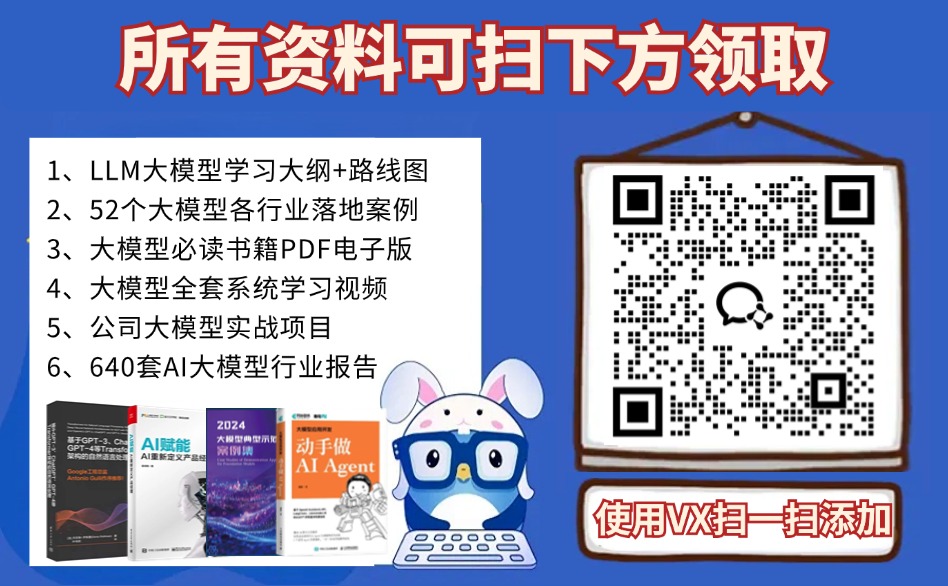
![[Linux]基础操作指令](https://img-blog.csdnimg.cn/img_convert/2477bfb7bb1a58399ce078152cc04023.png)


![[深度学习]神经网络](https://i-blog.csdnimg.cn/direct/eb05c3e086784774967e66557c57366b.png)











